Microsoft Visual FoxPro 6.0中文版教程
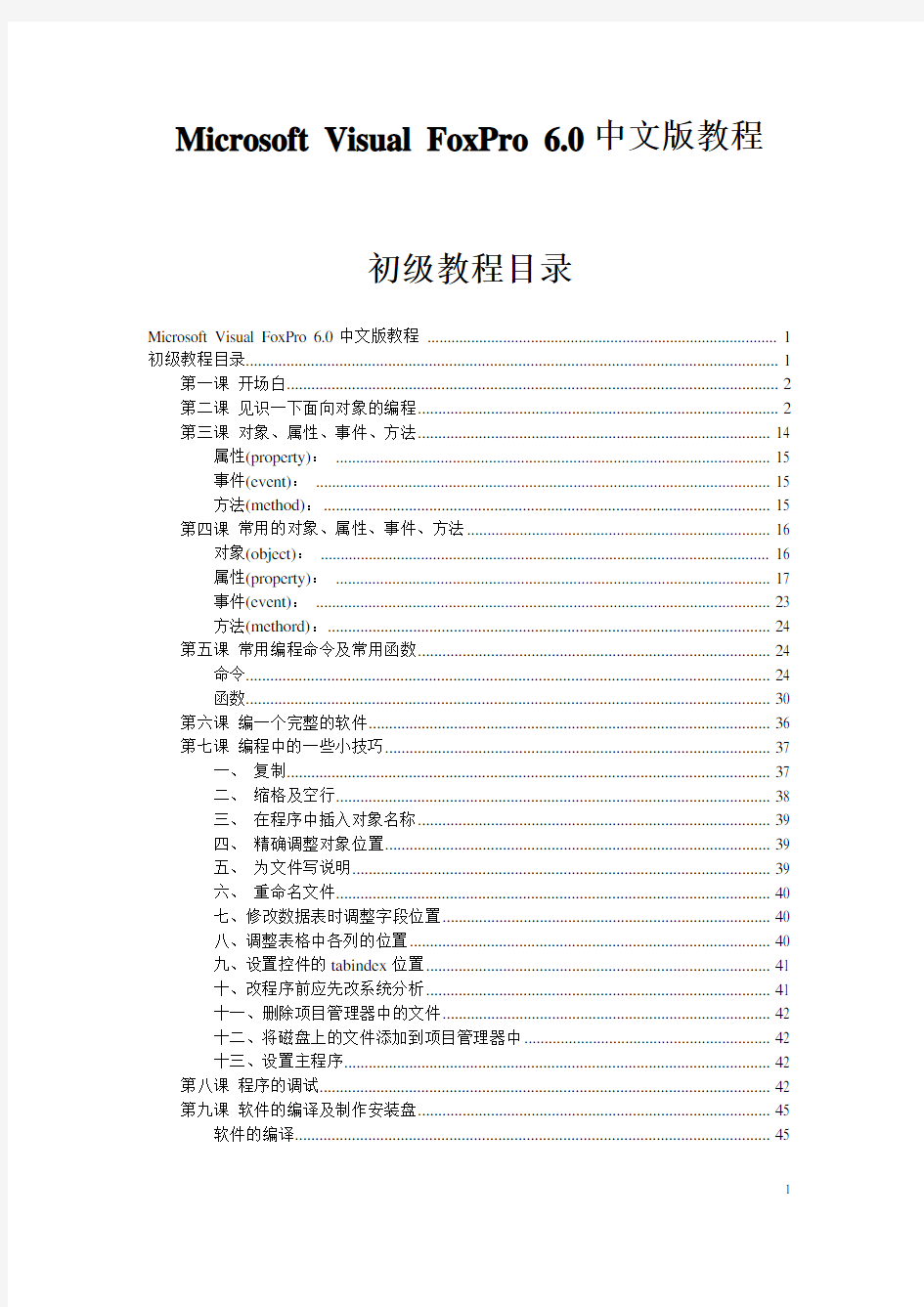
- 1、下载文档前请自行甄别文档内容的完整性,平台不提供额外的编辑、内容补充、找答案等附加服务。
- 2、"仅部分预览"的文档,不可在线预览部分如存在完整性等问题,可反馈申请退款(可完整预览的文档不适用该条件!)。
- 3、如文档侵犯您的权益,请联系客服反馈,我们会尽快为您处理(人工客服工作时间:9:00-18:30)。
Microsoft Visual FoxPro 6.0中文版教程
初级教程目录
Microsoft Visual FoxPro 6.0中文版教程 (1)
初级教程目录 (1)
第一课开场白 (2)
第二课见识一下面向对象的编程 (2)
第三课对象、属性、事件、方法 (14)
属性(property): (15)
事件(event): (15)
方法(method): (15)
第四课常用的对象、属性、事件、方法 (16)
对象(object): (16)
属性(property): (17)
事件(event): (23)
方法(methord): (24)
第五课常用编程命令及常用函数 (24)
命令 (24)
函数 (30)
第六课编一个完整的软件 (36)
第七课编程中的一些小技巧 (37)
一、复制 (37)
二、缩格及空行 (38)
三、在程序中插入对象名称 (39)
四、精确调整对象位置 (39)
五、为文件写说明 (39)
六、重命名文件 (40)
七、修改数据表时调整字段位置 (40)
八、调整表格中各列的位置 (40)
九、设置控件的tabindex位置 (41)
十、改程序前应先改系统分析 (41)
十一、删除项目管理器中的文件 (42)
十二、将磁盘上的文件添加到项目管理器中 (42)
十三、设置主程序 (42)
第八课程序的调试 (42)
第九课软件的编译及制作安装盘 (45)
软件的编译 (45)
制作安装盘 (46)
第一课开场白
很简单,只讲两个问题:一、项目管理器;二、数据库和表的区别。
一、在开发一个软件项目的过程中往往会产生大量的各种文件,有时开发者自己都不知道有些什么文件了,因此从VISUAL FOXPRO开始引入了项目管理器,以便更好地管理这些文件。项目管理器由两个文件组成,扩展名分别是“PJX”和“PJT”。
二、学过FOX的人都知道数据库是什么,就是有字段、记录的一个二维表,也就是那个DBF文件,可是到了VISUAL FOXPRO 3.0,这数据库就不叫数据库了,它干脆就叫“表”,英文叫“TABLE”。而数据库是包含有多个表的文件,扩展名是“DBC”,也就是数据库的库,引入DBC文件的一个主要目的是为了对表能够很好地分类管理。而不包含在数据库中的表,叫做自由表,其使用方法与原来的数据库基本相同。
如果你对FOXPRO 一点都不了解,那就先看看这里。
第二课见识一下面向对象的编程
我们先来编一个幸运7游戏机程序,也可以叫做一个游戏软件,亲身感受一下面向对象编程是怎么回事。也许您已经有了面向过程的编程(即传统的编程)经验,那么在这里您会感到面向对象编程真是一件很享受的事情。如果您没有面向过程的编程经验,那太好了,您永远都不会陷入一大堆复杂的代码中找不着北,而能在轻松之中便编出具有专业水准的程序。
言归正传,前面讲过编一个软件会产生很多文件,如果只是编一个简单的软件,也可能只有一个文件,但不管多少,我们首先要在硬盘上为这个软件建一个目录,然后在编程的过程中,将产生的有关文件全部放在这个目录中以便于管理。
目录建好后启动FOXPRO 5.0(3.0也行),启动后将看到图1。
开始编软件之前先说明一下这是一个什么软件,它是一个类似赌博的游戏机,图2。
按下开始按钮后,上面的三个窗口就会出现三个随机数,如果其中有“7”则赢,否则为输。
现在开始正式编程,按第一课讲的首先要建一个项目管理器(它和上面所说的目录不同,目录是为了把所有文件放在一起以免与其它文件混淆,项目管理器则是将各种文件分类),
建立的方法是调用菜单中的“文件”下的“新建”命令,或按工具栏上的“新建”按钮,接着会出现图3。
按新建文件(隐含为新建项目管理器,即文件类型为“项目”),接着在下面的窗口中输入项目管理器的文件名(如“xy7”,不用扩展名),然后选择保存目录,即在上面的“保存在”选择框中找到您所建的目录,并将其打开,图4。
接着出现图5。
按“文档”得到图6,注意此时“表单”是反白的,如不是用鼠标点一“表单”。按“新建”得到图7。
按“新建表单”得到图8。
这里我们看到有一个表单设计器,其中的“Form1”就是要用来编游戏机的界面,也就是被称为“表单”的东西,现在我们就要用这个表单设计器来设计我们的游戏机界面。
下面开始制做显示数字的文本框,调出表单控件工具栏,方法为按工具栏按钮,出现图9:
调用文本框控件,即按下文本框按钮,把鼠标移到表单Form1上,其光标应变成“十”字型,将鼠标移到一个您认为适当的位置,按下左键,向右下方拉,使拉出的文本框大小适当,松手,得到图10,(在此约定,以后如没有特别说明,“按鼠标”即指按鼠标左键,其它如“点”、“按”、“用鼠标按”等也同样):
这样就做好了文本框Text1,用来在软件中显示第一个随机数。如觉得位置不理想,可用鼠标按住它,将其移到合适的位置,如感到大小不合适,可用鼠标按住文本框四周的8个黑点中的任一个,上下左右拉动来改变其大小。接下来设置文本框的其它属性,如字体大小,用鼠标按“属性窗口”按钮(如该按钮是凹下的,如图,说明属性窗口已调出,只是被
表单控件工具栏给挡住了,再按一下工具栏的按钮关闭工具栏即可),然后在属性窗口中点“布局”,再按上下滚动条找到“FontSize”属性,即“字体尺寸”属性,如图11。
按上面设置框的向下箭头,将字体设为48,如图12,
